 2、双击该项打开配置窗口。如图:
2、双击该项打开配置窗口。如图:  3、设置为“已启用”。然后下面的“‘关闭事件跟踪程序’应显示”选项,在下拉列表中选择“始终显示”,确定。 4、然后你再关机或重启时,就会弹出“选择一个最能说明你要关闭这台电脑的原因”对话框。如图:
3、设置为“已启用”。然后下面的“‘关闭事件跟踪程序’应显示”选项,在下拉列表中选择“始终显示”,确定。 4、然后你再关机或重启时,就会弹出“选择一个最能说明你要关闭这台电脑的原因”对话框。如图: 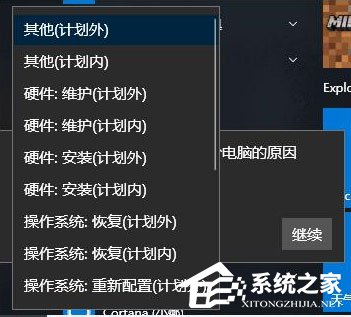 5、在下拉列表中选择你需要关机的原因,例如“硬件维护(计划内)”,然后点击“继续”即可关机或重启。 方法二:修改注册表 PS: 本方法适用于所有Win10版本,不过主要针对没有组策略编辑器的Win10家庭版。另外,我们还是有办法为Win10家庭版开启组策略编辑器功能的。 1、打开注册表编辑器,定位至: HKEY_LOCAL_MACHINESOFTWAREPoliciesMicrosoftWindows NTReliability鉴于修改注册表有风险,所以建议修改前备份注册表,或者创建系统还原点,以便出现问题时恢复。
5、在下拉列表中选择你需要关机的原因,例如“硬件维护(计划内)”,然后点击“继续”即可关机或重启。 方法二:修改注册表 PS: 本方法适用于所有Win10版本,不过主要针对没有组策略编辑器的Win10家庭版。另外,我们还是有办法为Win10家庭版开启组策略编辑器功能的。 1、打开注册表编辑器,定位至: HKEY_LOCAL_MACHINESOFTWAREPoliciesMicrosoftWindows NTReliability鉴于修改注册表有风险,所以建议修改前备份注册表,或者创建系统还原点,以便出现问题时恢复。 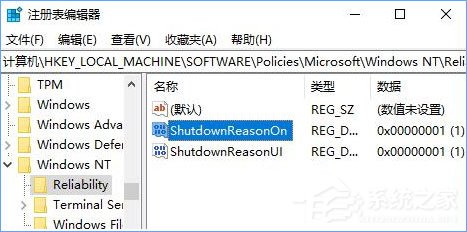 2、如果没有选中Reliability项,你可以在Windows NT项下新建一个。选中Reliability项,在右侧窗口中点击右键,选择“新建 - DWORD(32位)值”,命名为ShutdownReasonOn ,双击该值打开编辑窗口,把数值数据设置为 1 。 3、这样设置后效果等同于方法一。 如何查看“关闭事件跟踪程序”记录的关机事件? 1、按 Win + R 快捷键调出“运行”对话框,输入“Eventvwr.msc”,确定,打开“事件查看器”。 或者右键点击Win10开始按钮,在弹出的系统快捷菜单中也可看到“事件查看器”。 2、在“事件查看器”左侧的导航窗格中定位至“Windows日志系统”。如图:
2、如果没有选中Reliability项,你可以在Windows NT项下新建一个。选中Reliability项,在右侧窗口中点击右键,选择“新建 - DWORD(32位)值”,命名为ShutdownReasonOn ,双击该值打开编辑窗口,把数值数据设置为 1 。 3、这样设置后效果等同于方法一。 如何查看“关闭事件跟踪程序”记录的关机事件? 1、按 Win + R 快捷键调出“运行”对话框,输入“Eventvwr.msc”,确定,打开“事件查看器”。 或者右键点击Win10开始按钮,在弹出的系统快捷菜单中也可看到“事件查看器”。 2、在“事件查看器”左侧的导航窗格中定位至“Windows日志系统”。如图: 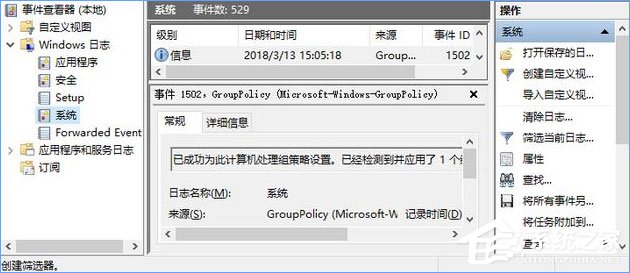 3、然后点击最右侧“操作”窗格中的“筛选当前日志”打开筛选窗口。如图:
3、然后点击最右侧“操作”窗格中的“筛选当前日志”打开筛选窗口。如图: 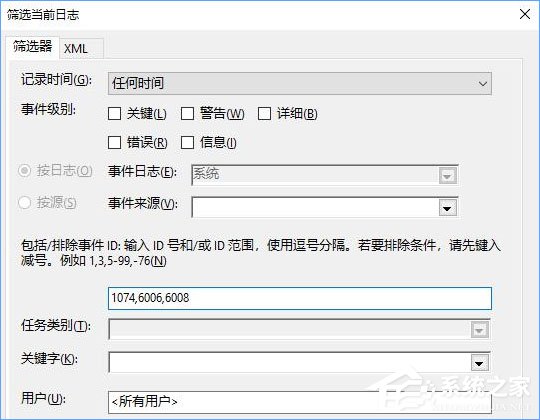 4、在“包括/排除事件ID”文本框中输入事件ID“1074,6006,6008”,确定。这样“事件查看器”就会筛选出“关闭事件跟踪程序”记录的关机事件。如图:
4、在“包括/排除事件ID”文本框中输入事件ID“1074,6006,6008”,确定。这样“事件查看器”就会筛选出“关闭事件跟踪程序”记录的关机事件。如图: 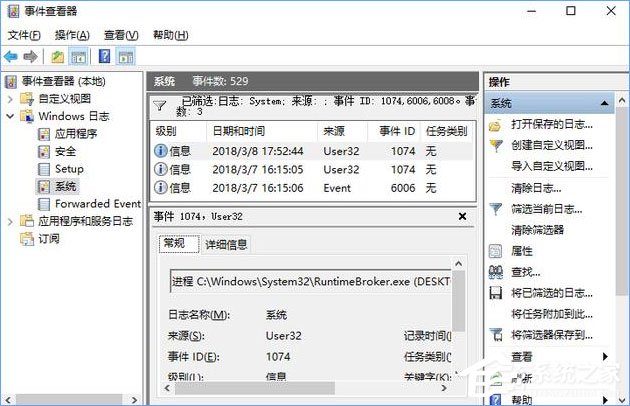 5、双击某个事件,可以查看详细的事件属性。如图:
5、双击某个事件,可以查看详细的事件属性。如图: 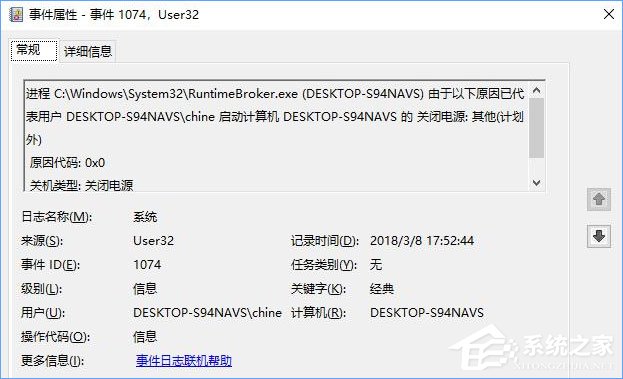 如何不再显示“关闭事件跟踪程序”? 如果以后你觉得每次关机时都要确认很麻烦,想要禁用“关闭事件跟踪程序”,可以按如下方法操作。 方法一:在组策略编辑器中把“显示‘关闭事件跟踪程序’”配置项修改为“已禁用”即可; 方法二:在注册表编辑器中把Reliability项删除即可。 以上就是让Win10关机时显示“关闭事件跟踪程序”的方法,需要该功能的伙伴,可以按照方法步骤开启。
如何不再显示“关闭事件跟踪程序”? 如果以后你觉得每次关机时都要确认很麻烦,想要禁用“关闭事件跟踪程序”,可以按如下方法操作。 方法一:在组策略编辑器中把“显示‘关闭事件跟踪程序’”配置项修改为“已禁用”即可; 方法二:在注册表编辑器中把Reliability项删除即可。 以上就是让Win10关机时显示“关闭事件跟踪程序”的方法,需要该功能的伙伴,可以按照方法步骤开启。 转载说明:欢迎转载本站所有文章,如需转载请注明来源于《绝客部落》。
本文链接:https://juehackr.net/jishu/xitong/jiaocheng/6394.html